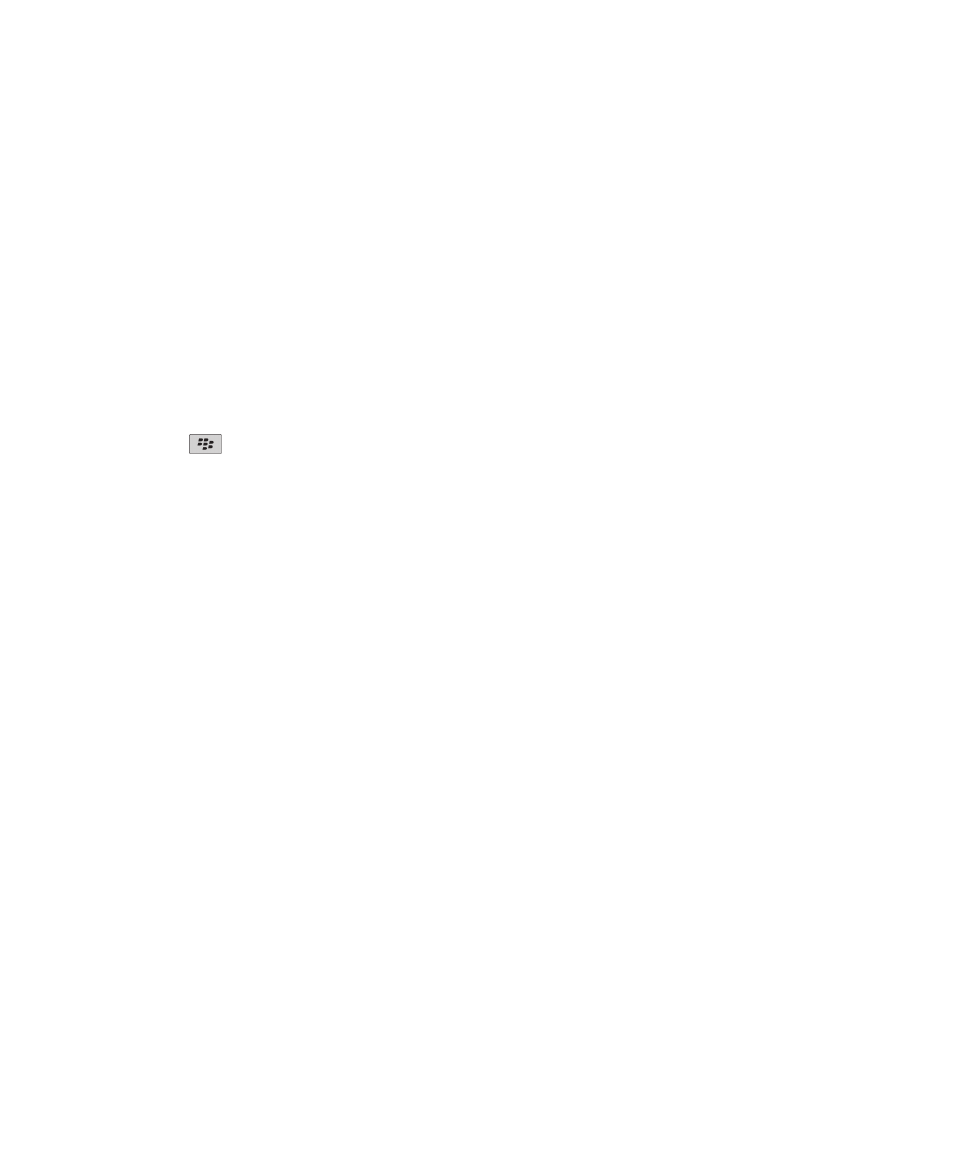
Kontakte
Grundlegende Informationen zu Kontakten
Hinzufügen eines Kontakts
1.
Klicken Sie auf der Startseite auf das Symbol Kontakte.
2. Klicken Sie auf Neuer Kontakt.
3. Geben Sie die Kontaktinformationen ein.
4. Drücken Sie die
-Taste.
5. Klicken Sie auf Speichern.
Hinzufügen eines Kontakts aus einer Nachricht, einem Anrufprotokoll oder einer Webseite
1.
Markieren Sie den entsprechenden Kontakt in einer Nachricht, einem Anrufprotokoll oder einer Webseite.
2. Drücken Sie die Menütaste.
3. Klicken Sie auf Zu Kontakten hinzufügen.
4. Geben Sie die Kontaktinformationen ein.
5. Drücken Sie die Menütaste.
6. Klicken Sie auf Speichern.
Benennen eines benutzerdefinierten Kontaktlistenfelds
Wenn Sie den Namen eines benutzerdefinierten Kontaktlistenfelds ändern, wird diese Änderung für alle Kontakte übernommen.
1.
Wenn Sie einen Kontakt hinzufügen oder ändern, markieren Sie das Feld Benutzer1, Benutzer2, Benutzer3 oder Benutzer4.
2. Drücken Sie die Menütaste.
3. Klicken Sie auf Feldname ändern.
4. Geben Sie einen Namen für das benutzerdefinierte Kotaktlistenfeld ein.
5. Drücken Sie die Eingabetaste.
Sie können die benutzerdefinierten Kontaktlistenfelder Ihres BlackBerry®-Geräts mit der E-Mail-Anwendung auf Ihrem Computer
synchronisieren. Weitere Informationen zum Synchronisieren von benutzerdefinierten Kontaktlistenfeldern finden Sie in der Online-Hilfe zur
BlackBerry Desktop Software .
Informationen zu Pausen und Wartezeiten
Mit Hilfe einer Pause oder Wartezeit können Sie zusätzliche Nummern (z. B. ein Kennwort oder eine Durchwahl) von der Haupttelefonnummer
trennen. Nachdem Sie die Haupttelefonnummer gewählt haben, pausiert das BlackBerry®-Gerät vor dem Wählen der zusätzlichen Nummern
(Pause) bzw. fordert Sie zu deren Eingabe auf (Wartezeit).
Benutzerhandbuch
Terminplaner
158
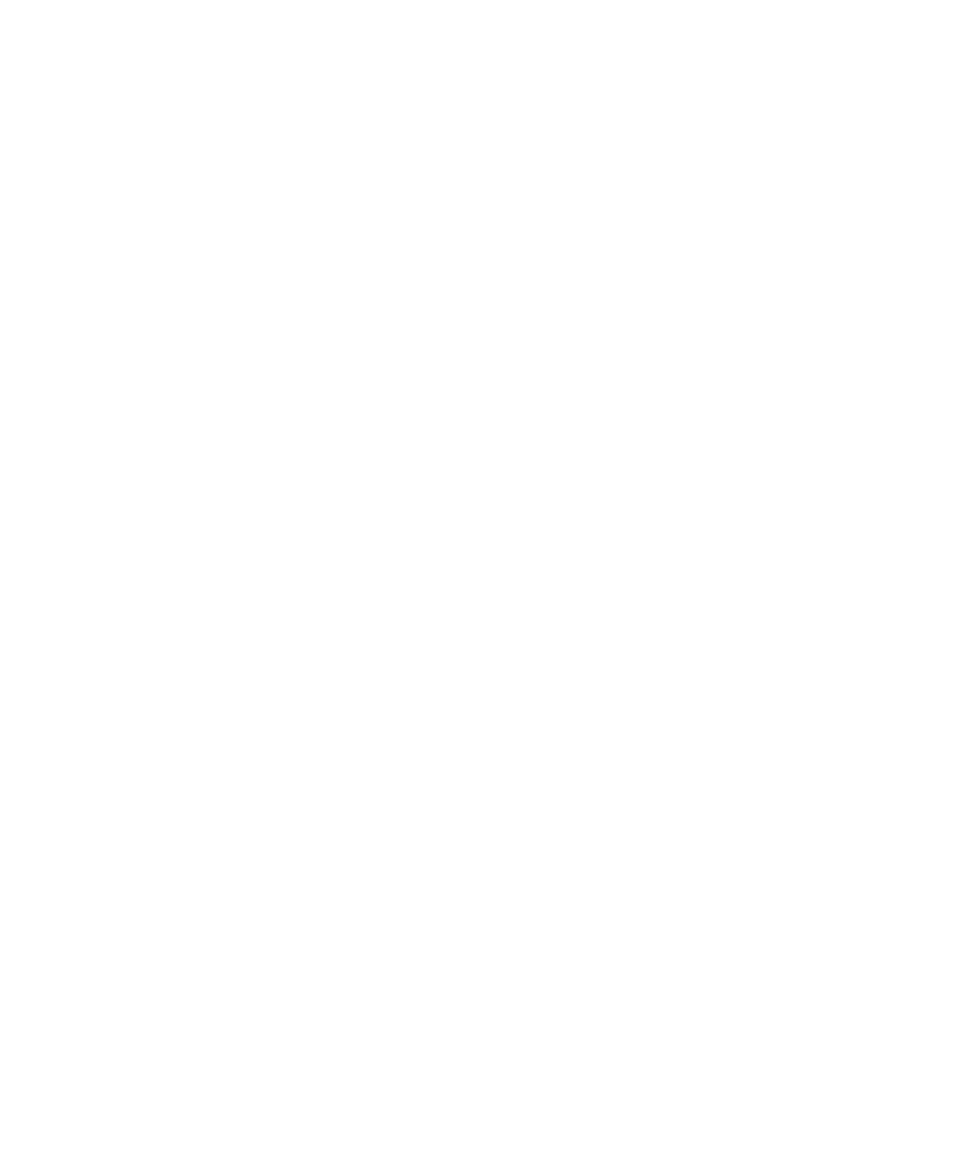
Hinzufügen einer Pause oder Wartezeit zu einer Telefonnummer
1.
Geben Sie die Haupttelefonnummer in ein Telefonnummernfeld ein, und drücken Sie die Menütaste.
2. Klicken Sie auf Pause hinzufügen oder auf Wartezeit hinzufügen.
3. Geben Sie die zusätzlichen Nummern ein.
4. Drücken Sie die Menütaste.
5. Klicken Sie auf Speichern.
Anzeigen eines Kontakts
1.
Klicken Sie auf der Startseite auf das Symbol Kontakte.
2. Klicken Sie auf einen Kontakt.
Ändern eines Kontakts
1.
Klicken Sie auf der Startseite auf das Symbol Kontakte.
2. Markieren Sie einen Kontakt.
3. Drücken Sie die Menütaste.
4. Klicken Sie auf Bearbeiten.
5. Ändern Sie die Kontaktinformationen.
6. Drücken Sie die Menütaste.
7. Klicken Sie auf Speichern.
Löschen eines Kontakts
1.
Klicken Sie auf der Startseite auf das Symbol Kontakte.
2. Markieren Sie einen Kontakt.
3. Drücken Sie die Menütaste.
4. Klicken Sie auf Löschen.
Suchen nach Kontakten im Unternehmensadressbuch
Um diese Aufgabe ausführen zu können, muss Ihr E-Mail-Konto einen BlackBerry® Enterprise Server verwenden, der diese Funktion unterstützt.
Weitere Informationen hierzu erhalten Sie von Ihrem Administrator.
1.
Klicken Sie auf der Startseite auf das Symbol Kontakte.
2. Drücken Sie die Menütaste.
3. Klicken Sie auf Suche.
4. Geben Sie den Namen des Kontakts vollständig oder teilweise ein.
5. Drücken Sie die Eingabetaste.
Verwalten von Ergebnissen der Kontaktsuche
1.
Markieren Sie in den Ergebnissen der Kontaktsuche einen Kontakt.
2. Drücken Sie die Menütaste.
Benutzerhandbuch
Terminplaner
159
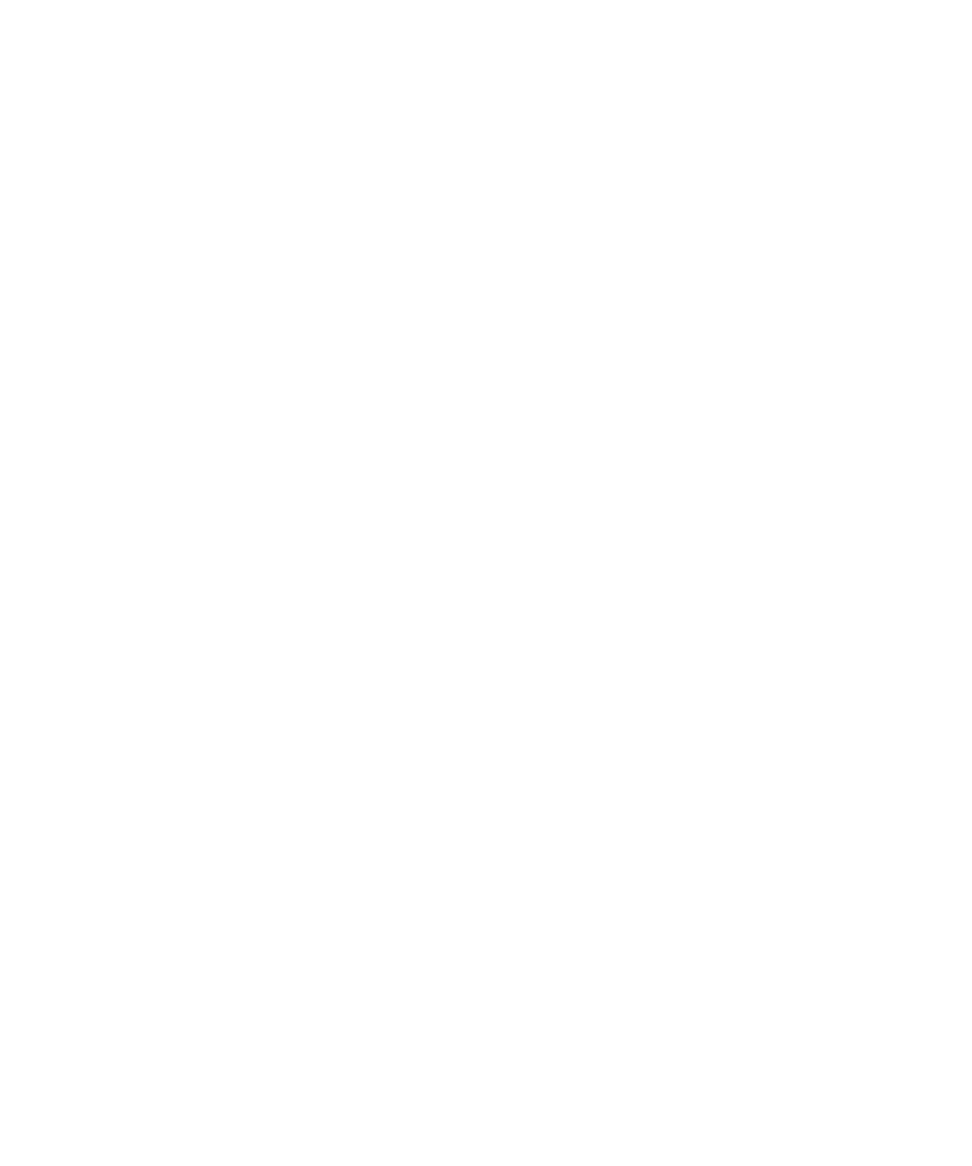
3. Führen Sie eine der folgenden Aktionen aus:
• Zum Hinzufügen eines Kontakts zu Ihrer Kontaktliste klicken Sie auf Zu Kontakten hinzufügen.
• Um alle Kontakte hinzuzufügen, klicken Sie auf Alle zu Kontakten hinzufügen.
• Zum Anzeigen von Informationen für einen Kontakt klicken Sie auf Anzeigen.
• Zum Löschen eines Kontakts aus den Suchergebnissen klicken Sie auf Löschen.
• Zum Löschen der Ergebnisse der Kontaktsuche klicken Sie auf Suche löschen.
• Zum Starten einer neuen Kontaktsuche klicken Sie auf Suche.
Anpassen von Kontakten
Informationen zu benutzerdefinierten Klingeltönen
Sie können einem Kontakt einen benutzerdefinierten Klingelton zuweisen, ohne andere Benachrichtigungen zu ändern.
Die Optionen für benutzerdefinierte Klingeltöne werden zusammen mit Ihren Kontakten und Benachrichtigungsprofilen angezeigt. Wenn Sie
einem Kontakt einen benutzerdefinierten Klingelton zuweisen, wird in der Benachrichtigungsprofilliste eine neue Profilausnahme als "Anrufe
von <Kontakt>” angezeigt. Benachrichtigungsprofilausnahmen werden für Ihre Kontakte und Benachrichtigungsprofile freigegeben, sodass
die in der einen Anwendung vorgenommenen Änderungen auch in der anderen Anwendung übernommen werden.
Das BlackBerry®-Gerät stimmt die Lautstärke des Klingeltons mit der Lautstärke ab, die im aktiven Benachrichtigungsprofil festgelegt ist.
Zuweisen von Klingeltönen und Alarmen zu einem Kontakt
Sie können für eingehende Nachrichten und Anrufe von bestimmten Kontakten oder Kontaktgruppen verschiedene Klingeltöne und Alarme
erhalten. Wenn Sie einen Anruf oder eine Nachricht von dem Kontakt erhalten, verwendet Ihr Gerät den zugewiesenen Klingelton oder Alarm,
selbst wenn Sie nur per Vibration benachrichtigt werden möchten oder Ihr Audioprofil auf "Stumm" geschaltet ist. Wenn Sie nicht mit dem
zugewiesenen Klingelton oder Alarm benachrichtigt werden möchten, können Sie Ihr Audioprofil auf "Aus" einstellen.
1.
Klicken Sie auf der Startseite auf das Symbol Sounds.
2. Klicken Sie auf Kontaktalarme festlegen.
3. Klicken Sie auf Kontaktalarm hinzufügen.
4. Drücken Sie die Menütaste.
5. Klicken Sie auf Name hinzufügen.
6. Klicken Sie auf einen Ansprechpartner.
7. Um zusätzliche Kontakte hinzuzufügen, wiederholen Sie die Schritte 3 bis 5.
8. Klicken Sie auf die Anwendung oder das Element, die bzw. das Sie ändern möchten.
9. Ändern Sie die Klingelton- oder Alarminformationen.
10. Drücken Sie die Menütaste.
11. Klicken Sie auf Speichern.
Hinzufügen eines Anrufer-ID-Bildes für einen Kontakt
1.
Klicken Sie auf der Startseite auf das Symbol Kontakte.
2. Markieren Sie einen Kontakt.
Benutzerhandbuch
Terminplaner
160
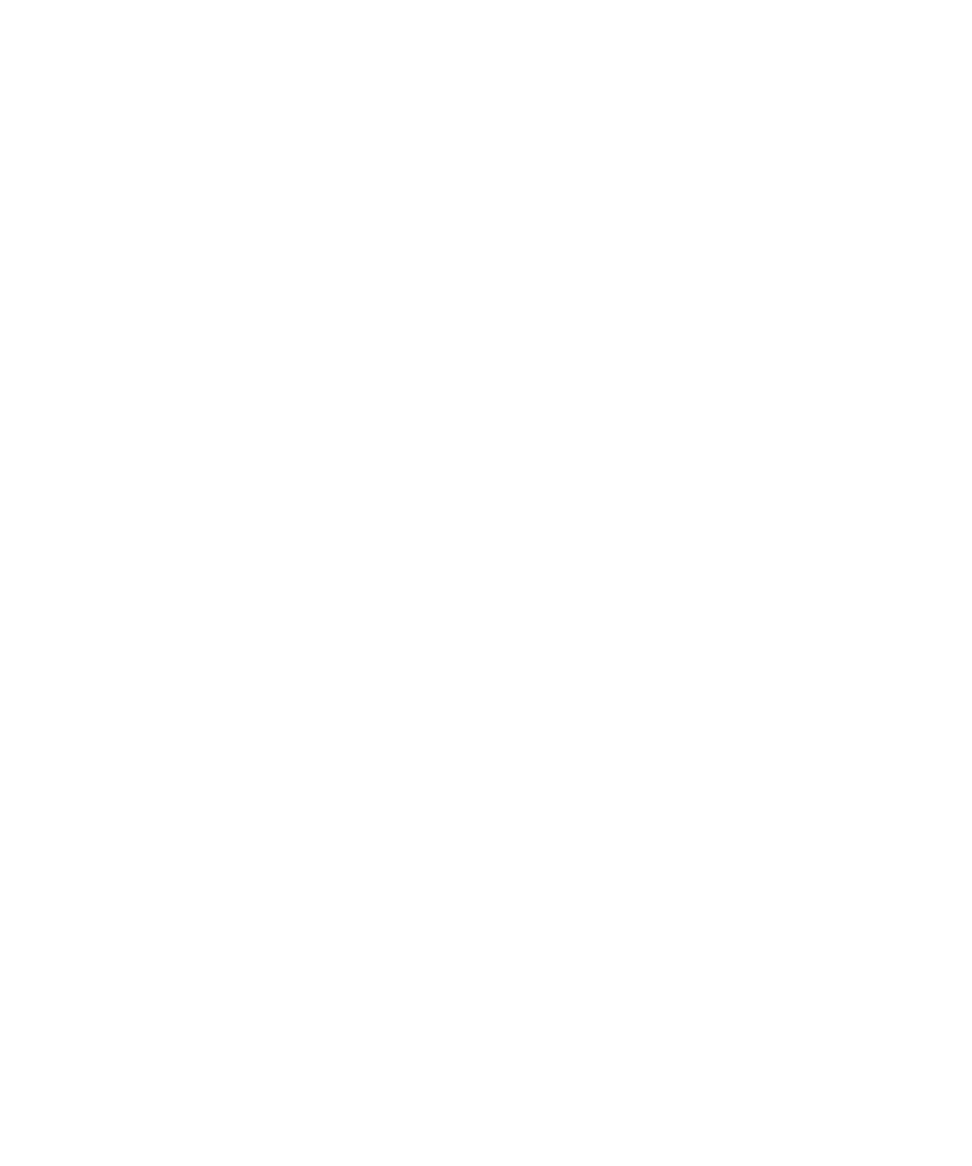
3. Drücken Sie die Menütaste.
4. Klicken Sie auf Bild hinzufügen.
5. Markieren Sie ein Bild.
6. Drücken Sie die Menütaste.
7. Klicken Sie auf Auswählen.
8. Zentrieren Sie das Bild im Feld.
9. Drücken Sie die Menütaste.
10. Klicken Sie auf Ausschneiden und Speichern.
Ändern eines Anrufer-ID-Bildes für einen Kontakt
1.
Klicken Sie auf der Startseite auf das Symbol Kontakte.
2. Markieren Sie einen Kontakt.
3. Drücken Sie die Menütaste.
4. Klicken Sie auf Bearbeiten.
5. Markieren Sie das Anrufer-ID-Bild.
6. Drücken Sie die Menütaste.
7. Klicken Sie auf Bild ersetzen.
8. Markieren Sie ein Bild.
9. Drücken Sie die Menütaste.
10. Klicken Sie auf Auswählen.
11. Zentrieren Sie das Bild im Feld.
12. Drücken Sie die Menütaste.
13. Klicken Sie auf Ausschneiden und Speichern.
Löschen eines Anrufer-ID-Bildes für einen Kontakt
1.
Klicken Sie auf der Startseite auf das Symbol Kontakte.
2. Markieren Sie einen Kontakt.
3. Drücken Sie die Menütaste.
4. Klicken Sie auf Bearbeiten.
5. Markieren Sie das Anrufer-ID-Bild.
6. Drücken Sie die Menütaste.
7. Klicken Sie auf Bild löschen.
8. Drücken Sie die Menütaste.
9. Klicken Sie auf Speichern.
Mailinglisten
Informationen zu Mailing-Listen
Sie können Mailing-Listen beim Senden von E-Mails, PINs, SMS-Text oder MMS-Nachrichten verwenden.
Mailing-Listen, die Sie auf Ihrem BlackBerry®-Gerät erstellen, werden nicht in der E-Mail-Anwendung auf Ihrem Computer angezeigt.
Benutzerhandbuch
Terminplaner
161
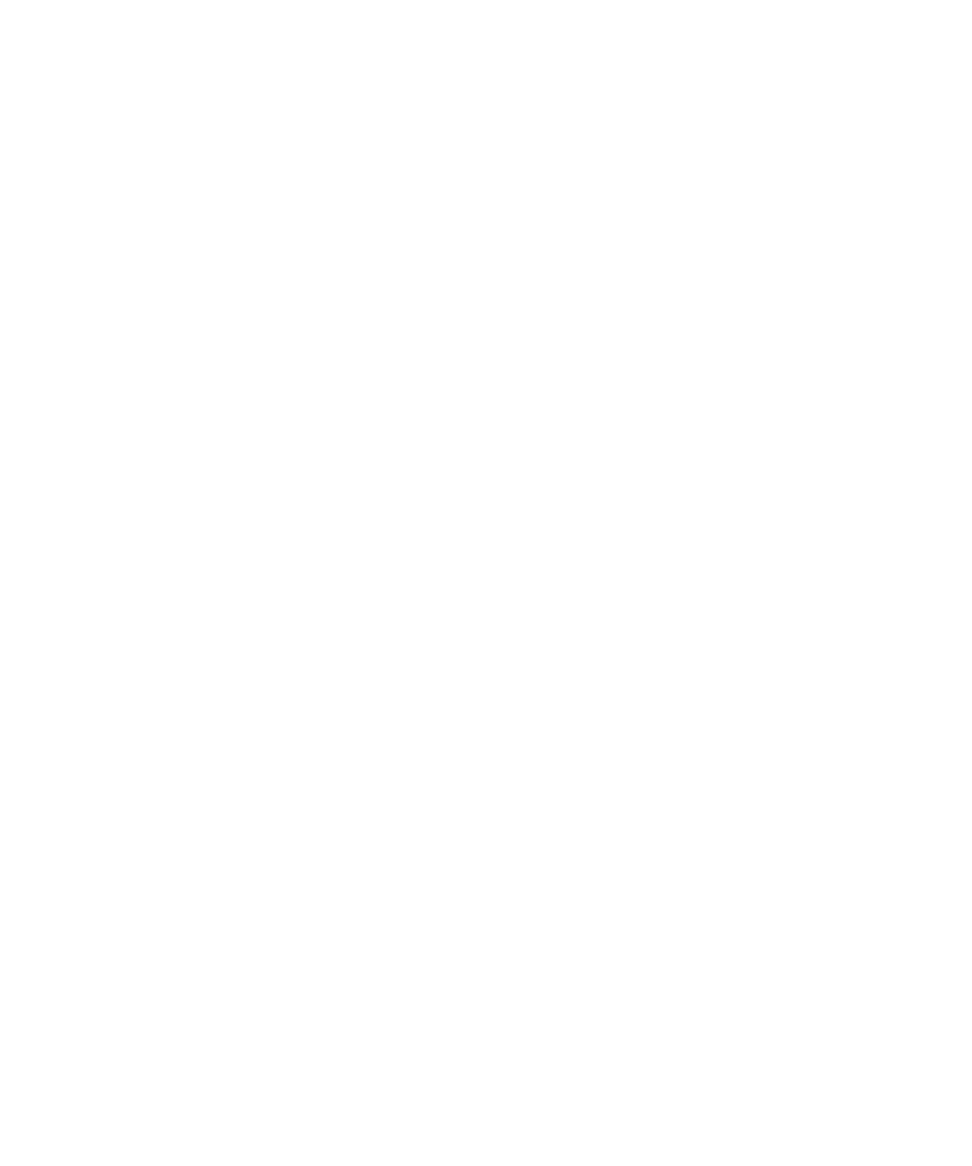
Erstellen einer Kontaktliste
1.
Klicken Sie auf der Startseite auf das Symbol Kontakte.
2. Drücken Sie die Menütaste.
3. Klicken Sie auf Neue Gruppe.
4. Geben Sie einen Namen für die Kontaktliste ein.
5. Drücken Sie die Menütaste.
6. Klicken Sie auf Mitglied hinzufügen
7. Klicken Sie auf einen Kontakt.
8. Um weitere Kontakte hinzuzufügen, wiederholen Sie die Schritte 4 bis 6.
9. Drücken Sie die Menütaste.
10. Klicken Sie auf Gruppe speichern.
Ändern einer Mailing-Liste
1.
Klicken Sie auf der Startseite auf das Symbol Kontakte.
2. Markieren Sie eine Mailing-Liste.
3. Drücken Sie die Menütaste.
4. Klicken Sie auf Gruppe bearbeiten.
5. Klicken Sie auf einen Kontakt.
6. Klicken Sie auf einen der folgenden Menüeinträge:
• Mitglied hinzufügen
• Mitglied ändern
• Mitglied löschen
7. Drücken Sie die Menütaste.
8. Klicken Sie auf Gruppe speichern.
Anmerkung: Wenn Sie einen Kontakt aus der Mailing-Liste löschen, bleibt der Kontakt weiterhin in Ihrer Kontaktliste bestehen.
Anzeigen einer Mailing-Liste
1.
Klicken Sie auf der Startseite auf das Symbol Kontakte.
2. Klicken Sie auf eine Mailing-Liste.
Klicken Sie auf einen Kontakt, um die Details der Mailing-Liste zu diesem Kontakt anzuzeigen. Klicken Sie auf Mitglied anzeigen.
Löschen einer Mailingliste
1.
Klicken Sie auf der Startseite auf das Symbol Kontakte.
2. Markieren Sie eine Mailing-Liste.
3. Drücken Sie die Menütaste.
4. Klicken Sie auf Gruppe löschen.
Benutzerhandbuch
Terminplaner
162
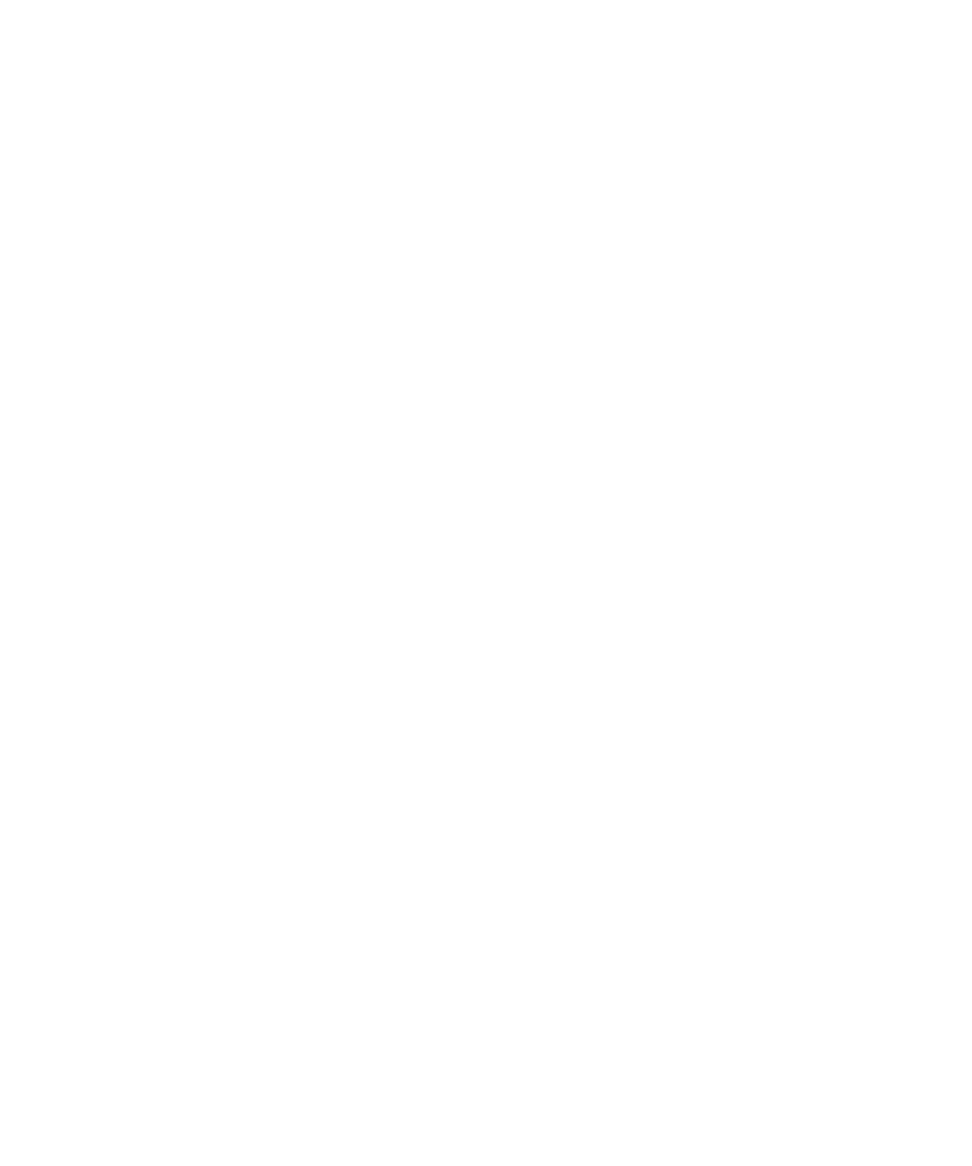
Mehrere Kontaktlisten
Informationen zu mehreren Kontaktlisten
Ist Ihr BlackBerry®-Gerät mit mehreren E-Mail-Konten verknüpft, können Sie Kontakte von jedem E-Mail-Konto auf Ihrem Gerät haben. Wenn
Ihr Gerät z. B. mit einem beruflich und einem privat genutzten E-Mail-Konto verknüpft ist, könnten Sie auf dem Gerät eine Kontaktliste für den
Beruf und eine für das Privatleben führen. Weitere Informationen erhalten Sie von Ihrem Mobilfunkanbieter.
Wechseln von Kontaktlisten
1.
Klicken Sie auf der Startseite auf das Symbol Kontakte.
2. Drücken Sie die Menütaste.
3. Klicken Sie auf Kontakte auswählen.
4. Klicken Sie auf eine Kontaktliste.
Ändern der Standardkontaktliste
1.
Klicken Sie auf der Startseite oder in einem Ordner auf das Symbol Optionen.
2. Klicken Sie auf Erweiterte Optionen.
3. Klicken Sie auf Standarddienste.
4. Ändern Sie das Feld Kontaktliste (SYNC).
5. Drücken Sie die Menütaste.
6. Klicken Sie auf Speichern.
Optionen der Kontaktliste
Sortieren von Kontakten oder Aufgaben
1.
Klicken Sie auf der Startseite oder im Ordner Anwendungen auf das Symbol Kontakte oder Aufgaben.
2. Drücken Sie die Menütaste.
3. Klicken Sie auf Optionen.
4. Klicken Sie ggf. auf Allgemeine Optionen.
5. Ändern Sie das Feld Sortieren nach.
6. Drücken Sie die Menütaste.
7. Klicken Sie auf Speichern.
Ändern der Anzeigeoptionen für Kontakte
Sie können ändern, in welcher Reihenfolge Ihre Kontakte in allen Anwendungen einschließlich der Telefonliste, der Nachrichtenliste, des der
Kontaktliste und des Kalenders angezeigt werden.
1.
Klicken Sie auf der Startseite oder in einem Ordner auf das Symbol Optionen.
2. Klicken Sie auf Sprache.
Benutzerhandbuch
Terminplaner
163
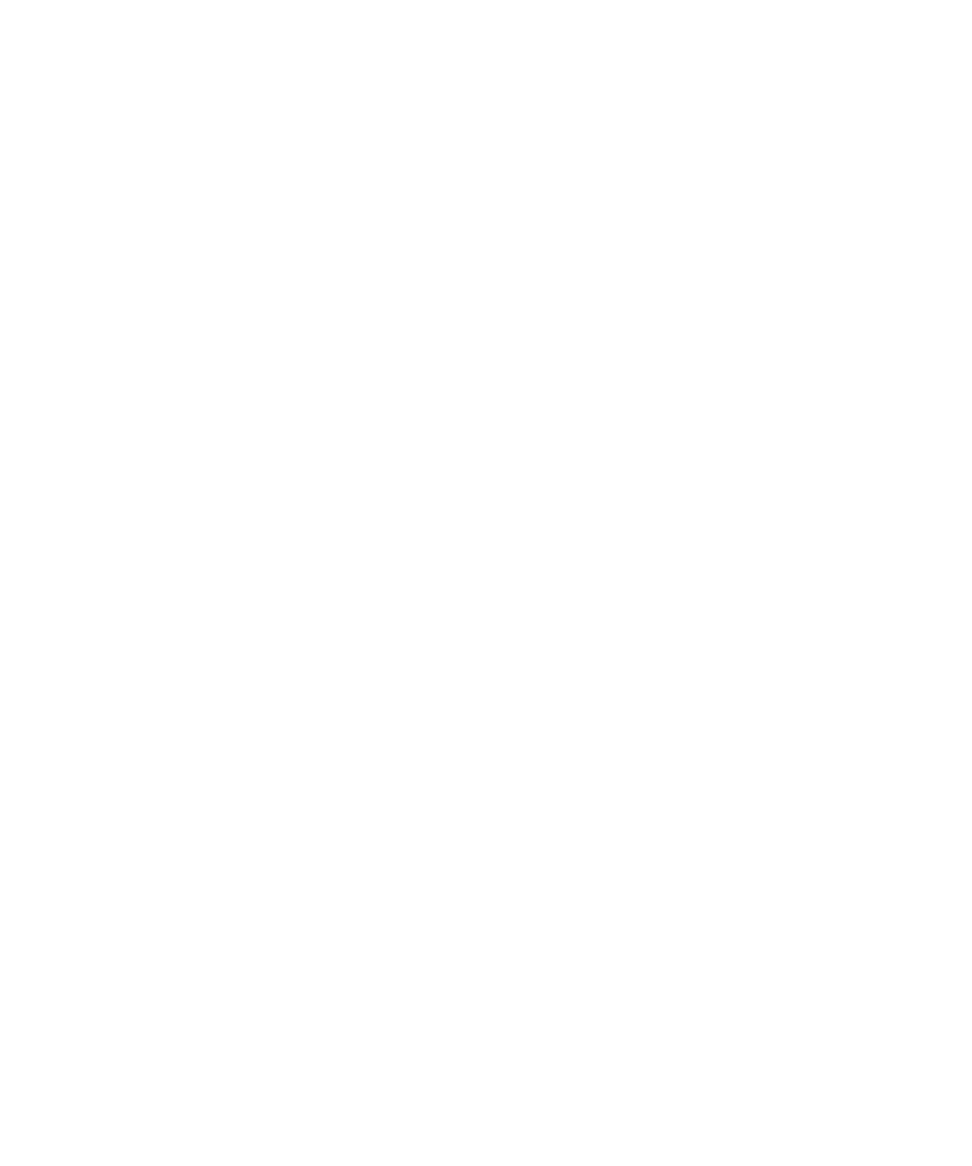
3. Ändern Sie den Eintrag im Feld Namensanzeige.
4. Drücken Sie die Menütaste.
5. Klicken Sie auf Speichern.
Deaktivieren der Eingabeaufforderung, die vor dem Löschen von Elementen angezeigt wird
Sie können die Eingabeaufforderung, die vor dem Löschen von Nachrichten, Anruflisten, Kontakten, Kalendereinträgen, Aufgaben, Notizen
oder Kennwörtern angezeigt wird, deaktivieren.
1.
Klicken Sie auf der Startseite auf das Anwendungssymbol.
2. Drücken Sie in einer Anwendung die Menütaste.
3. Klicken Sie auf Optionen.
4. Klicken Sie ggf. auf Allgemeine Optionen.
5. Ändern Sie das Feld Löschvorgang bestätigen in Nein.
6. Drücken Sie die Menütaste.
7. Klicken Sie auf Speichern.
Anzeigen der auf Ihrem Gerät gespeicherten Anzahl an Kontakten
1.
Klicken Sie auf der Startseite auf das Symbol Kontakte.
2. Drücken Sie die Menütaste.
3. Klicken Sie auf Optionen.
4. Klicken Sie auf eine Kontaktliste.
Im Feld "Anzahl der Einträge" wird die Anzahl der in der Kontaktliste gespeicherten Kontakte angezeigt.
Fehlerbehebung: Kontakte
Daten aus benutzerdefinierten Kontaktlistenfeldern werden auf meinem Computer nicht angezeigt
Sie können die Daten eines benutzerdefinierten Kontaktlistenfelds nur mit einem Textfeld des E-Mail-Programms auf Ihrem Computer
synchronisieren. Sie können z. B. nicht den Geburtstag eines Kontakts in einem benutzerdefinierten Kontaktlistenfeld auf Ihrem
BlackBerry®-Gerät hinzufügen und mit dem E-Mail-Programm auf Ihrem Computer synchronisieren, da es sich bei dem Geburtstagsfeld im E-
Mail-Programm Ihres Computers um ein Datumsfeld handelt.
Auf meinem Gerät werden keine Anrufer-ID-Bilder angezeigt
Wenn Ihr BlackBerry®-Gerät mit einem Microsoft® Outlook® 2000-Mailkonto gekoppelt ist und Sie für einen Kontakt im E-Mail-Programm
auf Ihrem Computer ein Bild hinzufügen, vergewissern Sie sich, dass der Name für das Bild "ContactPicture.jpg" lautet.
Meine Kontaktbilder ändern sich ständig
Die Kontaktbilder in Anwendungen (z. B. in der Kontaktanwendung) können sich ändern, wenn Sie mehr als eine Anwendung auf Ihrem
BlackBerry®-Gerät dafür einrichten, Kontaktbilder zu ersetzen. In Abhängigkeit davon, wie oft Ihre Kontaktbilder oder wie viele Ihrer
Kontaktbilder durch andere Anwendungen ersetzt werden, können möglicherweise erhöhte Gebühren für die Datenübertragung anfallen.
Benutzerhandbuch
Terminplaner
164
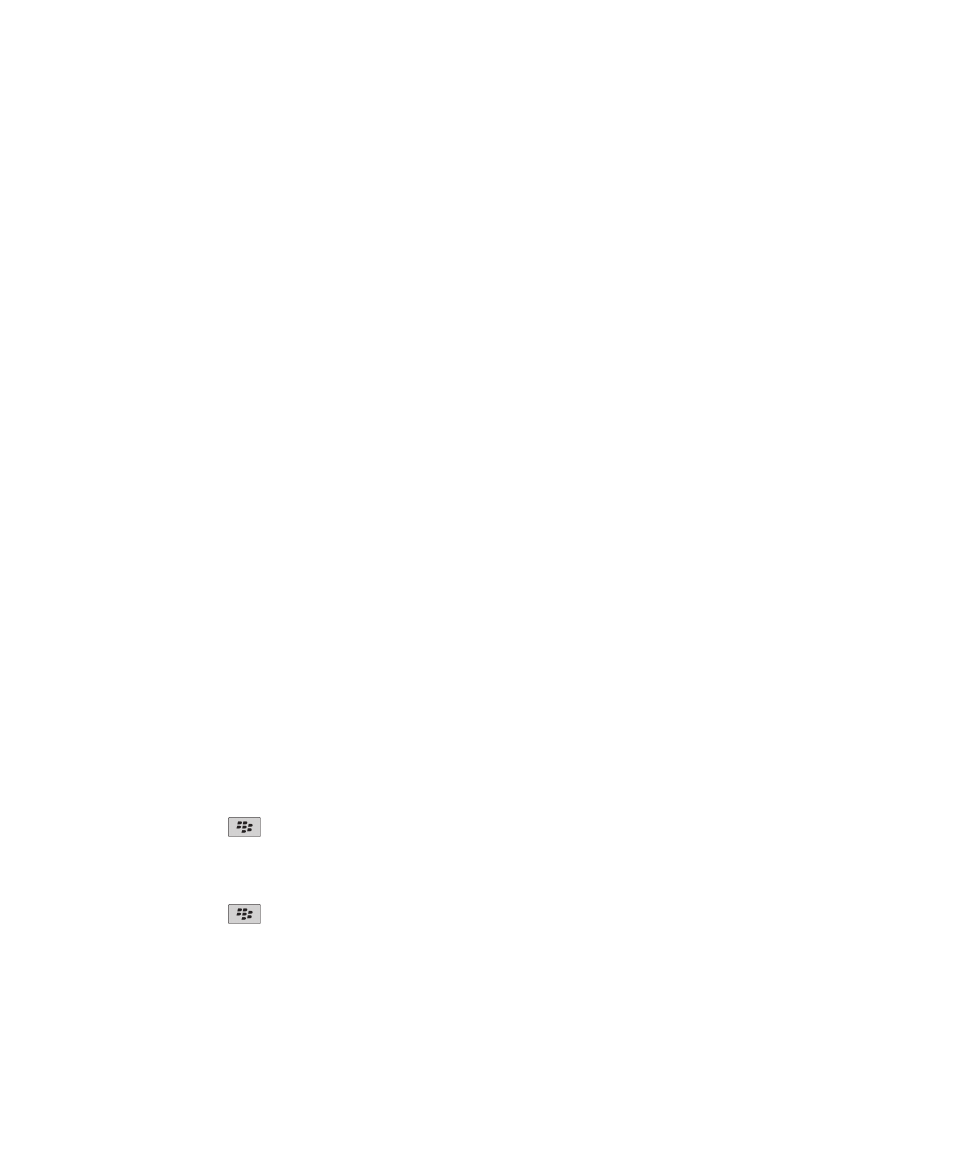
Wenn die Kontaktbilder nicht mehr geändert werden sollen, müssen Sie die Optionen für jede Anwendung ändern, die Ihre Kontaktbilder
ersetzt.